휴대전화 속도가 느려지거나 백그라운드에서 실행되는 것을 원하지 않기 때문에 앱을 닫아야 합니다. 단일 앱을 닫는 것부터 모든 앱을 한 번에 닫는 것까지 여러 가지 방법이 있습니다.
Android에서 앱을 강제 종료하는 방법에 대해 알아보겠습니다.

Android 백그라운드 앱을 닫는 방법
애플리케이션을 닫으려면 Android의 멀티태스킹 인터페이스 내에서 스와이프하는 것이 가장 좋습니다. Android 버전과 스마트폰 제조업체에 따라 이 프로세스는 약간 다를 수 있지만 기능은 동일합니다.
1 단계 : 다음 옵션 중 하나를 사용하여 멀티태스킹 인터페이스에 액세스하십시오.
- 스마트폰의 화면 하단에 세 개의 아이콘이 있는 경우 세 개의 세로줄 버튼(Samsung Galaxy 장치) 또는 사각형 버튼(대부분의 다른 Android 장치)을 누릅니다.
- 스마트폰에 단일 수평선이 있고 스와이프 제스처 시스템을 사용하여 탐색하는 경우 화면 하단에서 중앙으로 위로 스와이프하고 잠시 누르고 있다가 손을 뗍니다.
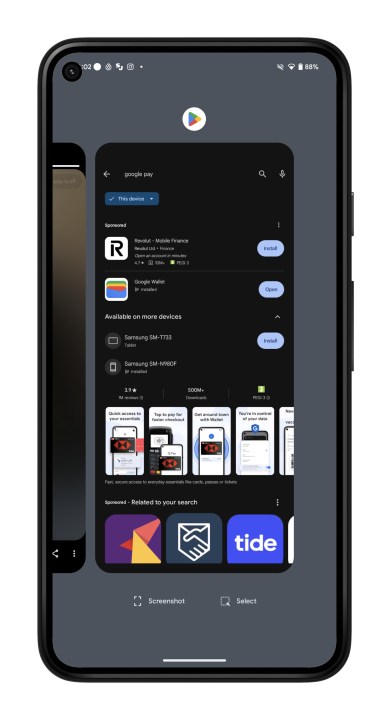
2 단계 : 닫으려는 앱에 손가락을 대고 위로 스와이프하여 바깥쪽으로 스와이프합니다.
스마트폰 제조업체가 방대하기 때문에 일부 구형 Android 기기는 멀티태스킹 액세스를 다르게 처리할 수 있습니다.
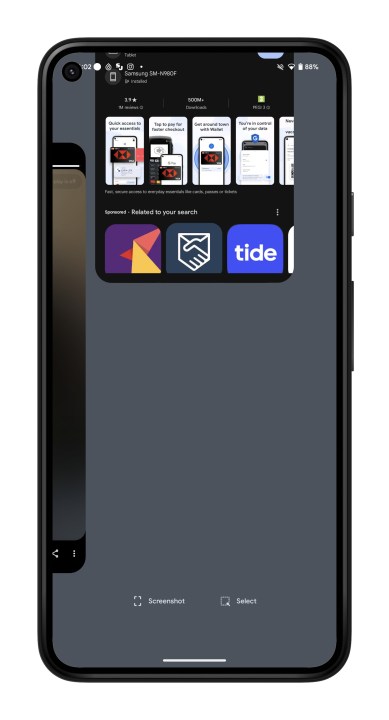
모든 백그라운드 앱을 닫는 방법
스마트폰으로 보다 효율적으로 작업할 수 있는 또 다른 옵션은 버튼 하나만 눌러 모든 Android 백그라운드 앱을 닫는 것입니다. 이것은 다른 응용 프로그램을 실행하는 데 도움이 되도록 스마트폰의 메모리를 확보하고 싶을 때 유용할 수 있습니다. 탭 한 번으로 모든 Android 백그라운드 앱을 닫으려면 아래 단계를 따르세요.
1 단계 : 다음 옵션 중 하나를 사용하여 멀티태스킹 인터페이스에 액세스하십시오.
- 스마트폰의 화면 하단에 세 개의 아이콘이 있는 경우 세 개의 세로줄 버튼(Samsung Galaxy 장치) 또는 사각형 버튼(대부분의 다른 Android 장치)을 누릅니다.
- 스마트폰에 단일 수평선이 있고 스와이프 제스처 시스템을 사용하여 탐색하는 경우 화면 하단에서 중앙으로 위로 스와이프하고 잠시 누르고 있다가 손을 뗍니다.
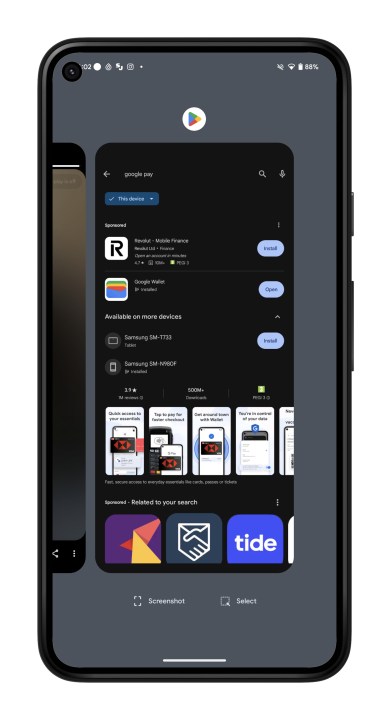
2 단계 : 목록의 끝에 도달할 때까지 멀티태스킹 인터페이스에서 오른쪽으로 계속 스와이프합니다. Samsung Galaxy S24 Ultra와 같은 일부 휴대폰에서는 이 단계를 건너뛸 수 있습니다.
3 단계 : 이제 모두 지우기 또는 모두 닫기 버튼이 표시되어야 합니다. 열려 있는 모든 응용 프로그램을 닫으려면 누릅니다.
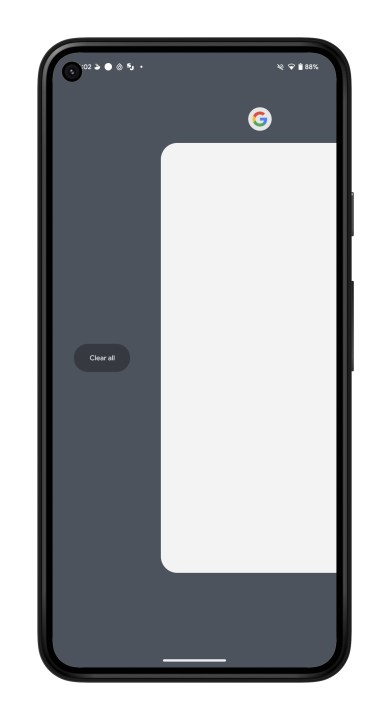
Android 앱을 강제 종료하는 방법
응용 프로그램이 일반적인 방식으로 닫히기를 거부하거나 다른 서비스를 백그라운드에서 실행 중인 상태로 두는 경우가 있을 수 있습니다. 이러한 상황에서 Android 설정 앱을 사용하여 앱을 완전히 중지하여 애플리케이션을 강제 종료하도록 선택할 수 있습니다. 대부분의 Android 기기에서 앱 강제 종료는 다음과 같은 방식으로 처리할 수 있습니다.
1 단계 : 설정 앱을 엽니다.
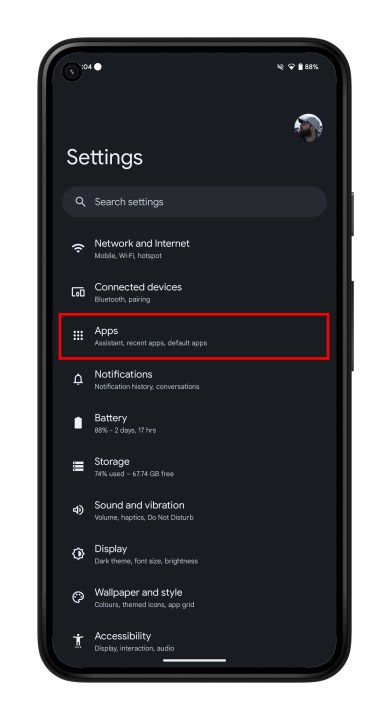
2 단계 : Apps 또는 Apps & notifications 옵션을 선택합니다.
3 단계 : 열려 있는 모든 응용 프로그램을 보려면 모든 앱 보기를 선택해야 할 수도 있습니다.
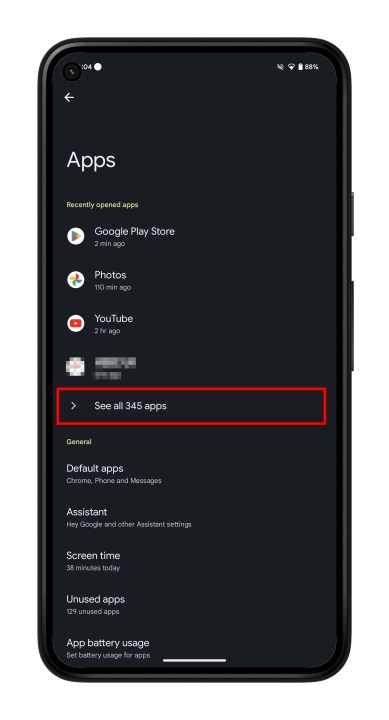
4 단계 : 강제 종료하려는 응용 프로그램을 누릅니다.
5 단계 : 강제 중지 옵션을 선택합니다.
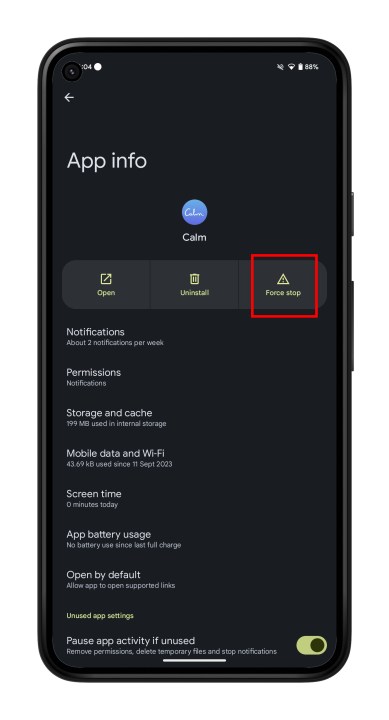
6 단계 : 확인을 선택하여 결정을 확인합니다.
'취미 > Galaxy' 카테고리의 다른 글
| 삼성 갤럭시 S24 안전모드로 부팅하는 방법 (0) | 2024.02.07 |
|---|---|
| 삼성 원UI 6.1 새로운 기능 (0) | 2024.01.31 |
| 안드로이드폰 복구모드 들어가는 방법 (0) | 2024.01.26 |
| 삼성 갤럭시 S24 원UI 6.1 카메라 공유 기능 도입 (0) | 2024.01.23 |
| 삼성 원UI 6.1 지원 갤럭시 장치 목록 (0) | 2024.01.20 |